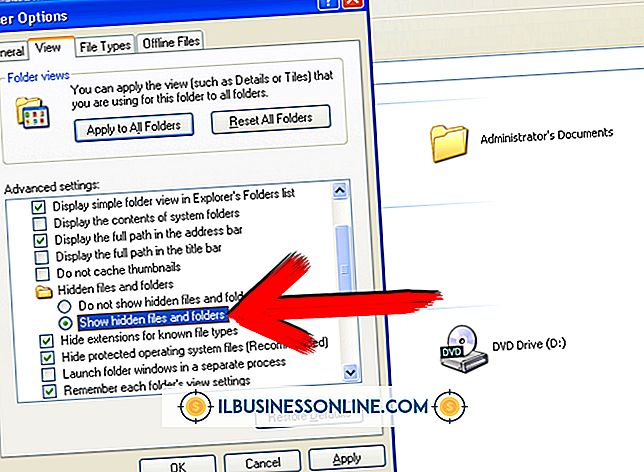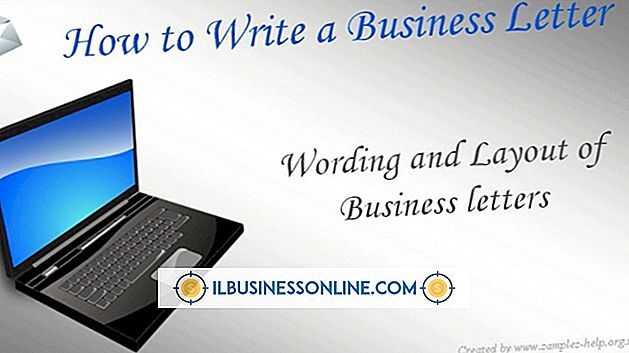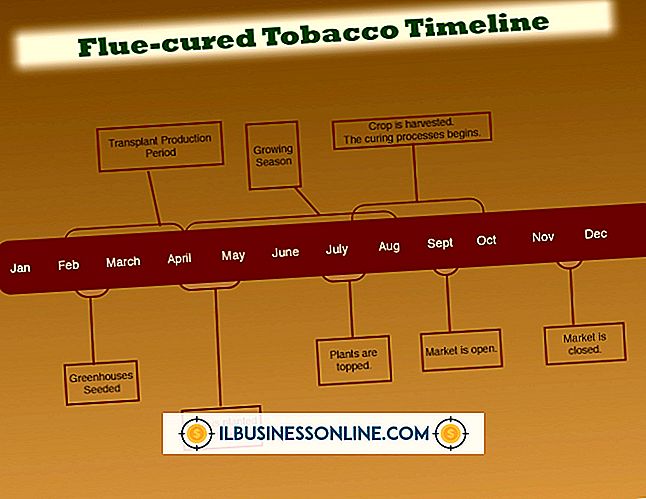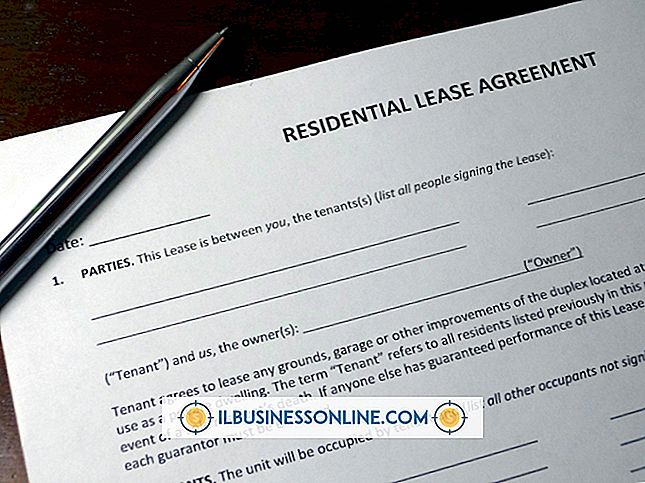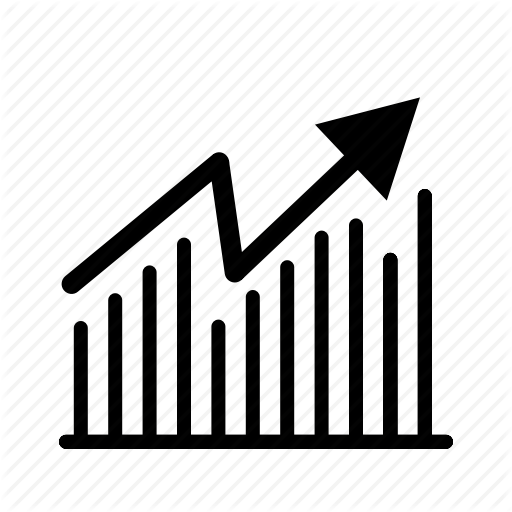브러쉬를 사용하여 Photoshop에서 배경을 흐리게 처리하는 방법

바쁜 배경의 사진은주의를 분산시키고 피사체로부터주의를 돌리게 할 수 있습니다. 촬영 중 배경을 제어 할 수없는 경우 Photoshop과 같은 이미지 편집 응용 프로그램을 사용하여 여전히 변경할 수 있습니다. Photoshop에는 사진 영역을 선택적으로 부드럽게 처리하는 데 사용할 수있는 흐림 도구가 포함되어 있습니다. [흐림 효과] 도구로 페인팅하면 여러 획을 사용하여 특정 영역의 흐림 효과를 높일 수 있으므로 흐림 효과 필터 중 하나를 사용하는 것보다 더 많은 제어가 가능합니다.
1.
Adobe Photoshop CC를 열고 "Ctrl-O"를 눌러 편집 할 이미지를 선택하십시오. 이미지를 Photoshop 작업 영역에 추가하려면 "열기"를 클릭하십시오.
2.
도구 상자에서 빠른 선택 도구를 클릭하고 이미지의 흐리게 처리하지 않을 부분을 선택하십시오. 또한 올가미 또는 펜 도구를 사용하여 복잡한 모양을 처리 할 때 전경과 배경을 분리 할 수 있습니다.
삼.
선택을 반전 시키려면 "Shift-Ctrl-I"를 누르십시오. 이미지의 전경 및 배경 요소를 분리하여 유지하면 흐리게 브러시로 작업 할 때 배경을 흐리게 할 수 있습니다.
4.
도구 상자에서 흐리게 도구를 선택하고 "["또는 "]"를 눌러 브러시 크기를 줄이거 나 늘리십시오.
5.
옵션 막대에서 브러시 사전 설정 선택 도구를 클릭하고 부드러운 둥근 압력 크기 브러시를 선택하십시오.
6.
옵션 막대에서 브러시 선의 강도를 설정하여 각 브러시 선이 배경을 흐리게하는 정도를 결정합니다.
7.
흐리게 효과를 적용하려면 마우스 커서를 이미지의 배경 위에 놓고 드래그하십시오. 영역의 여러 패스를 사용하여 흐림 효과를 높입니다.
8.
"Ctrl-D"키를 눌러 배경을 선택 해제하고 이미지를 봅니다. "Shift-Ctrl-S"를 누르고 결과에 만족하면 이미지를 저장하십시오.
경고
- 이 기사의 정보는 Adobe Photoshop CC에 적용됩니다. 절차는 다른 버전이나 제품에 따라 다를 수 있습니다.